9 postavki privatnosti na iPhoneu koje biste trebali odmah uključiti

Apple radi bolji posao od većine tvrtki kada je u pitanju privatnost. Ali nisu sve zadane postavke na iPhoneu u najboljem interesu korisnika.
Apple ima dva OS za svoje proizvode, MacOS i iOS. Ipak, ovo dvoje rade jedno s drugim na besprijekoran način. Recimo da je vaše računalo Mac, a vaš pametni telefon iz Applea, a vi se nadate zajedničkom radu, onda ste došli na pravo mjesto! Uz macOS i iOS koji rade zajedno, možete napraviti pauzu i nastaviti svoj rad s jednog uređaja na drugi, što vam olakšava rad. I, ovo je samo početak stvari!
U ovom postu naveli smo neke od koraka koji mogu učiniti da oba uređaja rade zajedno.
1. Kopirajte i zalijepite sadržaj s Mac na iPhone:
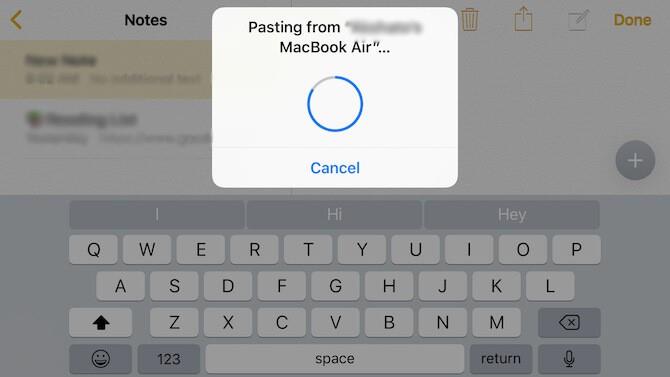
Uz predivnu značajku Continuity, Apple uređaji mogu besprijekorno raditi zajedno. Značajka Univerzalni međuspremnik pomaže vam da dijelite sadržaj međuspremnika između vašeg Mac računala i iPhonea. Možete kopirati, lijepiti tekst i grafiku između dva uređaja, morate biti sigurni da:
Na iOS-u:
Nakon što je omogućeno, možete kopirati sadržaj sa svog Maca i zalijepiti ga na svoj iPhone.
Također pročitajte: -
Kako provjeriti je li vaš iPhone ukraden? Pročitajte ovo da biste saznali kako otkriti je li rabljeni iPhone koji kupujete prijavljen ukraden ili izgubljen od strane...
2. Nastavi zadaće:
Možete zaustaviti zadatke na jednom Apple uređaju, nastaviti zadatak na drugom uređaju.
Na primjer:
Značajka Handoff dobro funkcionira s aplikacijama kao što su Safari, Pages, Mail i Podsjetnici.
3. Web stranice, ispuštanje datoteka i više:
ako želite dijeliti ili prenositi datoteke između svog iPhonea i Maca, možete koristiti ugrađenu aplikaciju za prijenos datoteka AirDrop za Mac i iOS uređaje
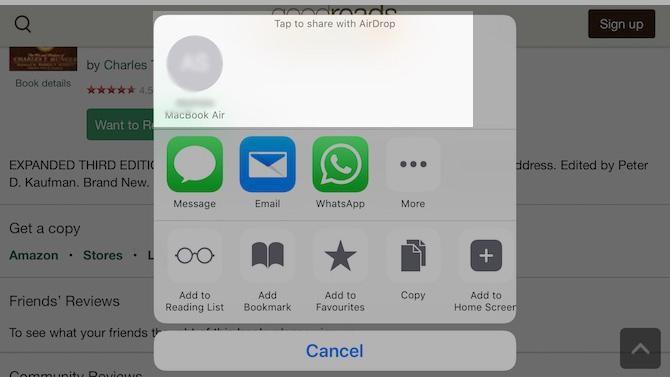
Kada završite, dodirnite gumb Dijeli da biste otkrili opciju AirDrop u izborniku Dijeli.
Uz AirDrop ne možete samo dijeliti i prenositi datoteke i mape, već i bilješke, fotografije, web stranice i kontakte.
4. Dijelite internetsku vezu:
Da biste dijelili vezu, morate staviti kvačicu na Internet Sharing. Zatim kliknite na Start na upit za potvrdu.
Da biste dobili internetsku vezu iPhonea na Macu, idite na Postavke, a zatim omogućite Personal Hotspot. Dobit ćete svoju iPhone mrežu na popisu mreža na Macu i spojiti se. Također možete koristiti USB kabel ili Bluetooth za povezivanje.
Također pročitajte: -
7 korisnih postavki za početak korištenja iPhonea... Za one korisnike koji će ipak kupiti iPhone XS ili iPhone Max (unatoč brizi o velikoj cijeni) ovdje...
5. Zatvorite Safari kartice:
Ako iCloud sinkronizacija radi za Safari na vašem iPhoneu i Macu, možete zatvoriti otvorene kartice s jednog uređaja na drugi. Za pokretanje sinkronizacije:
Da biste dobili izmjenjivač kartica, pritisnite CMD+Shift+Backslash(\)
Da biste zatvorili kartice, kliknite gumb crvenog križa. Također, ako želite provjeriti iCloud kartice, možete omogućiti gumb Show iCloud Tabs na alatnoj traci. Također možete kontrolirati kartice Maca na iPhoneu, možete im brzo pristupiti iz prebacivača kartica. Da biste prikazali izmjenjivač kartica, dodirnite gumb Kartice na alatnoj traci u donjem desnom kutu. Da biste dobili gumb za zatvaranje, povucite naziv kartice na lijevu stranu.
6. Ukucajte na svom iPhoneu putem Mac tipkovnice:
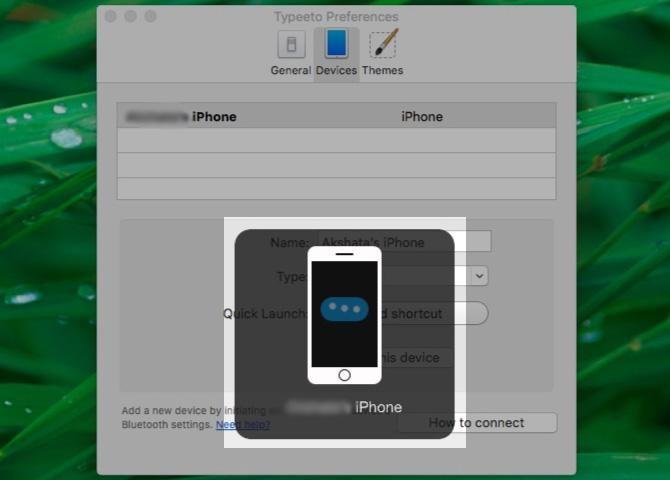
Recimo da aplikacija za iPhone također ima verziju za Mac i podržava iCloud sinkronizaciju, a onda će se sve što upišete u aplikaciju na iPhoneu pojaviti u aplikaciji na Mac desktopu i obrnuto.
Također pročitajte: -
Kako vidjeti kreditne kartice i spremljene lozinke... Znate li kako vidjeti spremljene lozinke i kreditne kartice u iOS-u? Ako ne, evo članka koji će...
7. Primanje i
upućivanje poziva s Mac računala: možete upućivati i primati FaceTime i mobilne pozive na svom iPhoneu putem Mac računala. Ako želite ovaj posao, morate provjeriti jesu li vaš Mac i iPhone povezani na istu mrežu. Također, trebali bi biti prijavljeni s istim iCloud računom kao i FaceTime računom. Da bi to funkcioniralo, morate aktivirati postavke:
8. Šaljite
i primajte SMS sa svog Mac računala : Možete slati i primati SMS sa svog Mac računala koristeći iPhone pod uvjetom da su postavke prosljeđivanja tekstualnih poruka omogućene. Ove postavke možete aktivirati iz Postavke, a zatim Poruke->Postavke prosljeđivanja tekstualnih poruka
Napomena: Morate biti sigurni da vaš telefonski broj radi i da je adresa e-pošte još uvijek dobra na iMessageu.
Da bi to funkcioniralo, morate staviti kvačicu pored određenih podataka o kontaktu u postavkama aplikacije Poruke:
Također pročitajte: -
Kako vratiti trajno izbrisane datoteke na Macu Ako ste slučajno izbrisali svoje fotografije, dokumente, kontakte, audio datoteke i video datoteke i želite vratiti izbrisani sadržaj...
Nakon što je omogućeno, spremni ste za slanje ili primanje poruka s vašeg Maca. Možete pokrenuti iMessage kao na iPhoneu. Sada znate kako koristiti Mac i iPhone zajedno. Isprobajte ove trikove i upotrijebite izvorne značajke i aplikacije trećih strana za jednostavan rad s iPhonea na Mac i obrnuto.
Apple radi bolji posao od većine tvrtki kada je u pitanju privatnost. Ali nisu sve zadane postavke na iPhoneu u najboljem interesu korisnika.
Pomoću ovog akcijskog gumba možete pozvati ChatGPT kad god želite na svom telefonu. Evo vodiča za otvaranje ChatGPT-a pomoću akcijskog gumba na iPhoneu.
Kako napraviti dugu snimku zaslona na iPhoneu pomaže vam da lako snimite cijelu web stranicu. Funkcija pomicanja zaslona na iPhoneu dostupna je na iOS-u 13, iOS-u 14, a evo detaljnog vodiča o tome kako napraviti dugu snimku zaslona na iPhoneu.
Promjenu lozinke za iCloud možete učiniti na mnogo različitih načina. Lozinku za iCloud možete promijeniti na računalu ili na telefonu putem aplikacije za podršku.
Kada nekome drugome pošaljete zajednički album na iPhoneu, ta osoba morat će pristati na pridruživanje. Postoji nekoliko načina za prihvaćanje pozivnica za dijeljenje albuma na iPhoneu, kao što je prikazano u nastavku.
Budući da su AirPods male i lagane, ponekad ih je lako izgubiti. Dobra je vijest da prije nego što počnete uništavati kuću tražeći nestale slušalice, možete ih pronaći pomoću svog iPhonea.
Jeste li znali da ovisno o regiji u kojoj se proizvodi vaš iPhone, on može imati razlike u usporedbi s iPhoneima koji se prodaju u drugim zemljama?
Obrnuto pretraživanje slika na iPhoneu je vrlo jednostavno kada možete koristiti preglednik na uređaju ili neke aplikacije trećih strana za više mogućnosti pretraživanja.
Ako često trebate nekoga kontaktirati, možete postaviti brzo pozivanje na svom iPhoneu u nekoliko jednostavnih koraka.
Horizontalno okretanje zaslona na iPhoneu pomaže vam da gledate filmove ili Netflix, pregledavate PDF-ove, igrate igre... praktičnije i imate bolje iskustvo.








